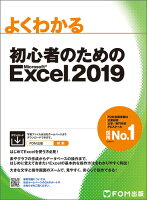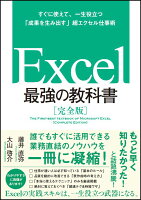【EXCEL】これで解決!「このファイルは保存されていないファイルを参照しています。」
EXCELを使っていてファイルを保存しようとすると、「’Book1’を保存しますか?このファイルは保存されていないファイルを参照しています。」といった警告メッセージが表示されて困惑したことがありませんか?
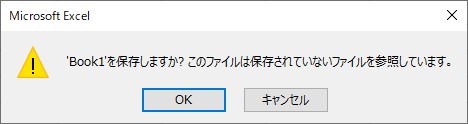
この記事ではメッセージが表示される理由と解決方法を解説します。
目次
1.「このファイルは保存されていないファイルを参照しています。」はなぜ出るのか。
メッセージの出る理由は言葉そのままので、保存しようとしているEXCELブック上で「保存されていないファイルを参照している」からです。
保存されていないファイルとは何でしょうか?
それはEXCELブックを「新規」で開いたファイルです。
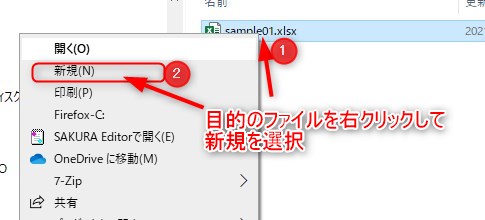
「EXCEL」を「新規」で開くと元のファイル名(拡張子のドットの手前まで)の末尾に数字が付加されて開くことが出来ます。
この数字は「新規」で開く度にカウントアップされます。
そして「新規」で開いたブックはファイル名が前述のように付いているので紛らわしいのですが、そのままだと「保存されていない」ファイルなのです。
このため、コピーしてきた範囲に「新規」で開いたファイルの別の場所を参照してるとファイルとして実態のない部分を参照しているのでこのメッセージが出るというわけです。
スポンサードサーチ
2.解決方法
解決方法はいくつかありますが、そもそもは保存されていない部分を参照しているのが問題なのでこれを解消してあげればよいのです。
なので、
1)「新規」で開いていたブックではなく元のブックを開いて、そのブックから改めてコピーしてくる。
2)「新規」で開いたブックを保存してからコピーしてくる。
3)コピーした内容の値が固定値で問題なければコピーしてきた範囲をもう一度コピーして同じ場所に「値の貼り付け」で参照を上書きする。
他にもあると思いますが、原因さえわかってしまえば簡単ですね。
スポンサードサーチ
3.まとめ
「このファイルは保存されていないファイルを参照しています。」のメッセージが表示される理由と解決方法をご紹介しました。
EXCELブックを沢山開いて作業しているとたまにこのメッセージを出してしまうことがあります。
慌てずスマートに対応してくださいね。